Napraw: Nieprzypięte aplikacje ciągle się pojawiają w systemie Windows 11

Jeśli nieprzypięte aplikacje i programy ciągle pojawiają się na pasku zadań, możesz edytować plik Layout XML i usunąć niestandardowe linie.
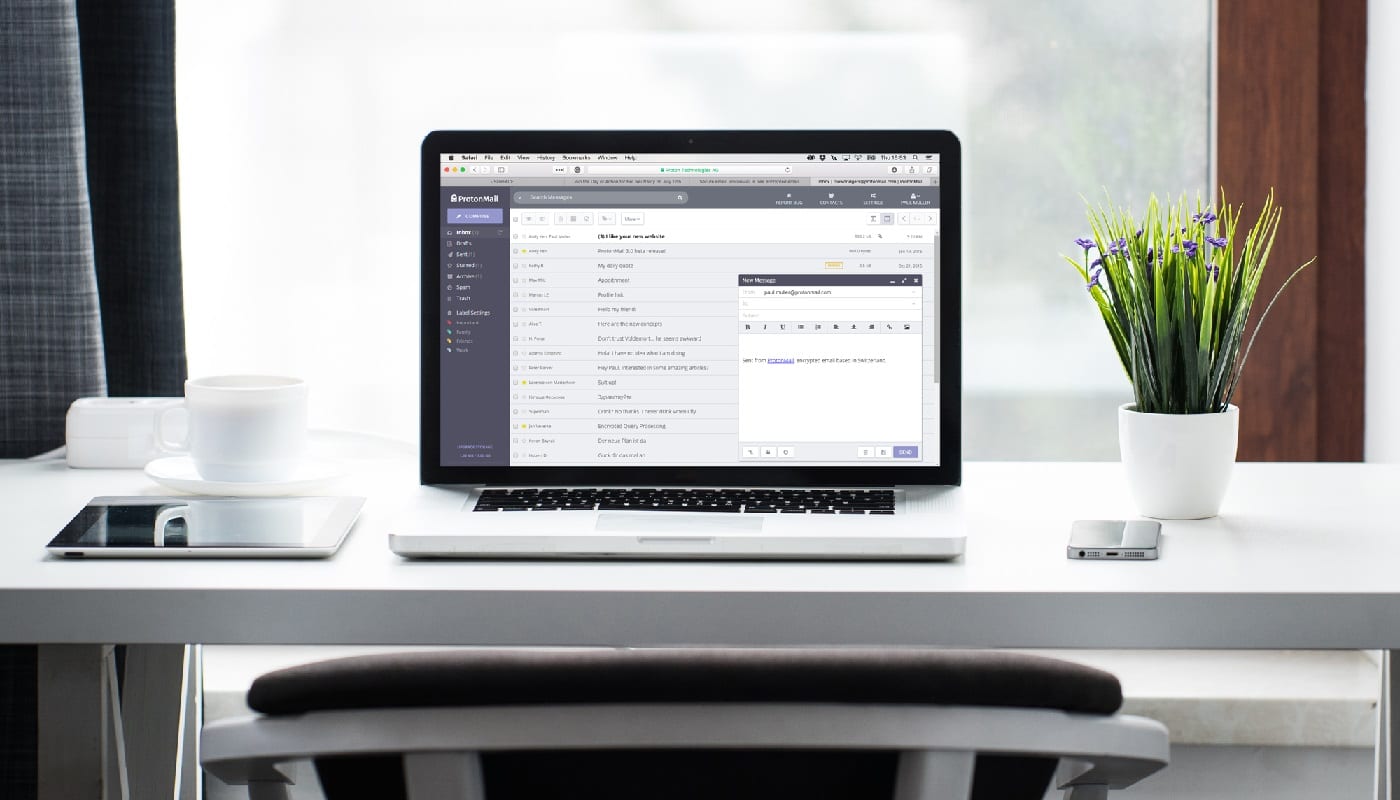
Kiedy jesteś na wakacjach, naprawdę łatwo jest poczuć presję sprawdzania poczty, na wypadek, gdybyś przeoczył coś ważnego, a klient nie otrzymuje odpowiedzi. Tego rodzaju zachowanie nie jest jednak szczególnie korzystne dla zdrowia psychicznego, ponieważ może to oznaczać, że nigdy nie dostaniesz prawdziwej przerwy w pracy.
Jednym ze sposobów, aby poczuć się bardziej komfortowo, całkowicie pozostawiając swoją pracę, jest upewnienie się, że ludzie są świadomi, że nie będzie w pobliżu i nie będzie można się z tobą skontaktować. Jest to dość łatwe dla twoich współpracowników, ponieważ możesz im powiedzieć osobiście, ale jest to większy problem dla osób, z którymi nie masz do czynienia często, lub dla klientów zewnętrznych.
Aby poinformować wszystkich, że jesteś poza biurem i jesteś niedostępny, skonfiguruj automatyczną odpowiedź. Automatyczna odpowiedź wysyła wstępnie skonfigurowaną wiadomość z powrotem do nadawcy zaraz po otrzymaniu wiadomości e-mail.
Wskazówka: odpowiedź automatyczna to funkcja premium, która wymaga korzystania z płatnego konta. Ta funkcja nie działa w przypadku użytkowników w warstwie bezpłatnej.
Aby skonfigurować automatyczną odpowiedź w ProtonMail, musisz najpierw kliknąć „Ustawienia” na górnym pasku, a następnie przejść do zakładki „Automatyczna odpowiedź”. Możesz użyć pola rozwijanego czasu trwania, aby skonfigurować sposób definiowania, kiedy automatyczna odpowiedź jest aktywna. „Stały czas trwania” umożliwia określenie daty i godziny automatycznego rozpoczęcia i zakończenia automatycznej odpowiedzi i jest idealny na święta. „Powtarzaj codziennie” umożliwia określenie odpowiedzi, która ma miejsce w określone dni w określonych godzinach; to jest świetne dla osób, które pracują w niestandardowych godzinach lub dniach. „Powtarzaj co tydzień” pozwala ustawić dzień rozpoczęcia i zakończenia oraz godzinę, pomiędzy którymi automatyczna odpowiedź będzie aktywna; jest to przydatne, jeśli chcesz odpowiadać na wiadomości przychodzące w ciągu weekendu. „Powtarzaj co miesiąc” umożliwia włączenie funkcji dla określonego zakresu dni w każdym miesiącu; świetnie nadaje się do pokrywania miesięcznych nieobecności.
Po skonfigurowaniu ram czasowych, w których automatyczna odpowiedź ma być aktywna, wprowadź rzeczywistą odpowiedź e-mail, którą chcesz ustawić w polu „Odpowiedź”, kliknij „Włącz” i naciśnij „Zapisz”.
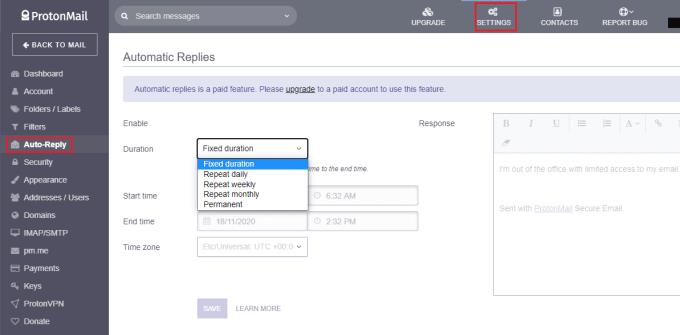
W zakładce „Automatyczna odpowiedź” w ustawieniach skonfiguruj wiadomość, którą chcesz wysłać i kiedy chcesz, aby funkcja była aktywna.
Jeśli nieprzypięte aplikacje i programy ciągle pojawiają się na pasku zadań, możesz edytować plik Layout XML i usunąć niestandardowe linie.
Usuń zapisane informacje z funkcji Autofill w Firefoxie, postępując zgodnie z tymi szybkim i prostymi krokami dla urządzeń z systemem Windows i Android.
W tym samouczku pokażemy, jak wykonać miękki lub twardy reset na urządzeniu Apple iPod Shuffle.
Na Google Play jest wiele świetnych aplikacji, w które warto się zaangażować subskrypcyjnie. Po pewnym czasie lista subskrypcji rośnie i trzeba nimi zarządzać.
Szukając odpowiedniej karty do płatności, można się mocno zdenerwować. W ostatnich latach różne firmy opracowały i wprowadziły rozwiązania płatności zbliżeniowych.
Usunięcie historii pobierania na urządzeniu z Androidem pomoże zwiększyć przestrzeń dyskową i poprawić porządek. Oto kroki, które należy podjąć.
Ten przewodnik pokaże Ci, jak usunąć zdjęcia i filmy z Facebooka za pomocą komputera, urządzenia z systemem Android lub iOS.
Spędziliśmy trochę czasu z Galaxy Tab S9 Ultra, który idealnie nadaje się do połączenia z komputerem z systemem Windows lub Galaxy S23.
Wycisz wiadomości tekstowe w grupie w Androidzie 11, aby kontrolować powiadomienia dla aplikacji Wiadomości, WhatsApp i Telegram.
Wyczyść historię URL paska adresu w Firefox i zachowaj sesje prywatne, postępując zgodnie z tymi szybkim i łatwymi krokami.







